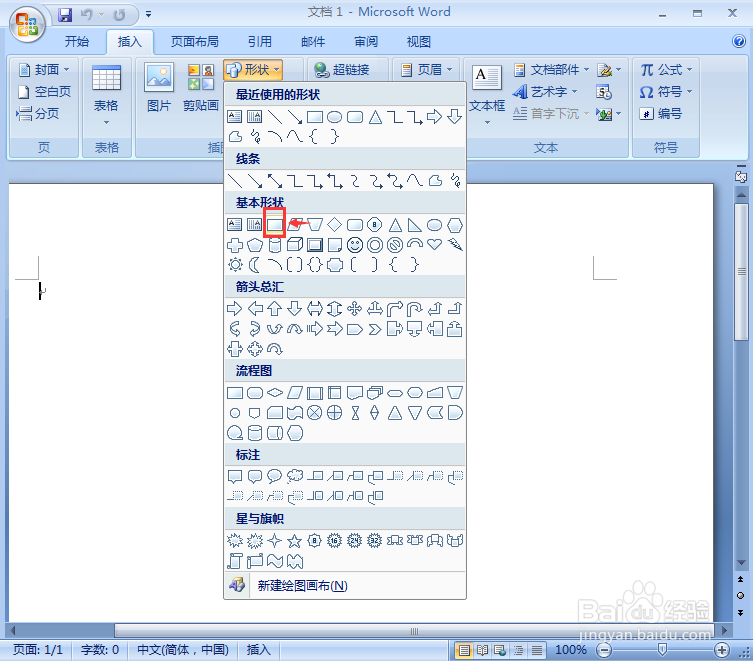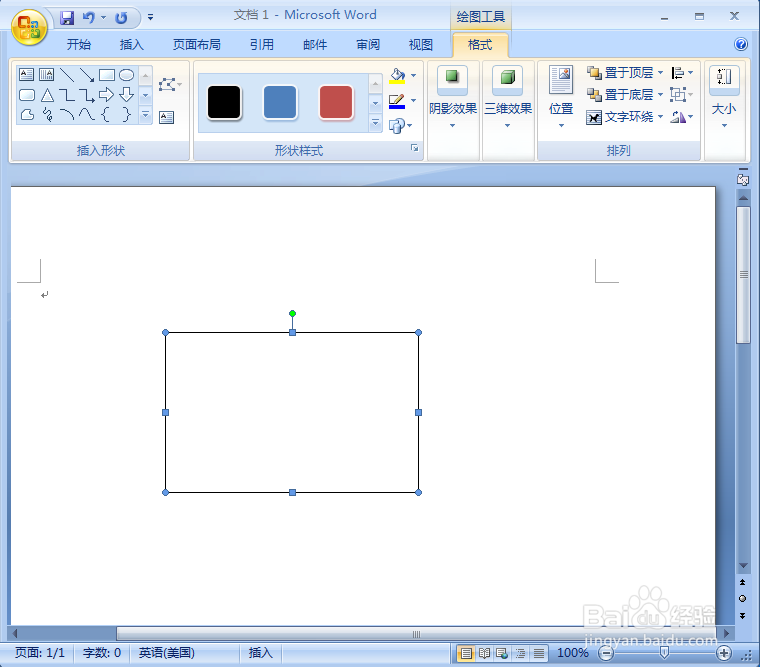如何在word中创建绿色大理石砖块
1、打开word,进入其主界面中;
2、点击插入,选择形状工具,在基本形状中点击长方形;
3、按下鼠标左键不放,拖动鼠标,画出一个长方形;
4、点击形状轮廓,选择绿色;
5、和形状填充,选择纹理下的绿色大理石;
6、点击三维效果,选择在透视图中旋转里的三维样式15;
7、我们就在word中创建了一个绿色大理石砖块。
声明:本网站引用、摘录或转载内容仅供网站访问者交流或参考,不代表本站立场,如存在版权或非法内容,请联系站长删除,联系邮箱:site.kefu@qq.com。
阅读量:28
阅读量:37
阅读量:48
阅读量:86
阅读量:71